Soft Reset, Factory Reset of Forceer opnieuw opstarten Galaxy F41
Android Tips En Trucs / / August 04, 2021
Advertenties
De nieuw gelanceerde Samsung Galaxy F41 biedt redelijk goede hardwarespecificaties en de One UI Core 2.1, Exynos 9611 SoC, 6GB RAM, UFS 2.1 opslagtype, enz. Speelt een belangrijke rol om het apparaatsysteem soepeler en dagelijkse taken uit te voeren feilloos. Er is echter niets permanent in deze wereld en dus ook de Galaxy F41. Als u een van de Galaxy F41-gebruikers bent en een Soft Reset, Factory Reset of Force Restart op uw Galaxy F41 wilt uitvoeren, bekijk dan deze handleiding.
Het is vrij te verwachten dat elke smartphone, of het nu een budgetcategorie of premium is, zijn eigen soort problemen heeft, zoals prestaties dalen, blijven steken op het opstartscherm of laadscherm, lage batterijcapaciteit, netwerkproblemen, connectiviteitsproblemen en meer. Al deze tijdelijke of veelvoorkomende problemen kunnen dus eenvoudig worden opgelost door een reset uit te voeren of geforceerd opnieuw op te starten op uw apparaat. Laten we nu, voordat we naar de gids gaan, even kijken naar het specificatiesoverzicht van de Galaxy F41.
Inhoudsopgave
- 1 Samsung Galaxy F41: specificaties
- 2 Hoe Galaxy F41 zacht te resetten
- 3 Hoe de Galaxy F41 terug te zetten naar de fabrieksinstellingen
- 4 Hoe Galaxy F41 opnieuw te starten
Samsung Galaxy F41: specificaties
De handset wordt geleverd met een 6,4-inch Super AMOLED-scherm, een resolutie van 1080 × 2340 pixels, een scherm met een beeldverhouding van 19,5: 9, Android 10 (One UI Core 2.1). Het bevat een octa-core Exynos 9611-chipset, Mali-G72 MP3 GPU, 6 GB RAM, 64 GB / 128 GB interne opslag, een 6000 mAh-batterij met 15 W-ondersteuning voor snel opladen en andere belangrijke sensoren, verbindingsopties.

Advertenties
Het apparaat heeft een drievoudige camera aan de achterzijde die bestaat uit een 64 MP (breed, f / 1.8) + een 8 MP (ultrabrede, f / 2.2) + een 5 MP (diepte, f / 2.4) lens met PDAF, een LED-flitser, HDR, Panorama, gyro-EIS-ondersteuning. Terwijl de voorkant een 32 MP (wide, f / 2.0) selfie-camera bevat.
Disclaimer:
Houd er rekening mee dat het uitvoeren van een zachte reset of een harde reset (fabrieksreset) altijd uw gebruikersgegevens zal wissen die zijn opgeslagen in de interne opslag zoals contacten, oproeplogboeken, sms-berichten, geïnstalleerde applicaties en games, enzovoort. Maak een handmatige back-up of maak een Google-account back-up op uw Galaxy-apparaten volgens uw behoefte.
Hoe Galaxy F41 zacht te resetten
Deze methode is een van de meest populaire resetmethoden onder smartphonegebruikers, die zeer gemakkelijk te gebruiken is en minder moeite kost dan de harde reset.
- Ontgrendel het scherm op je Samsung Galaxy F41.
- Tik op het apparaat Instellingen menu> Scroll een beetje naar beneden en ga naar Algemeen bestuur.
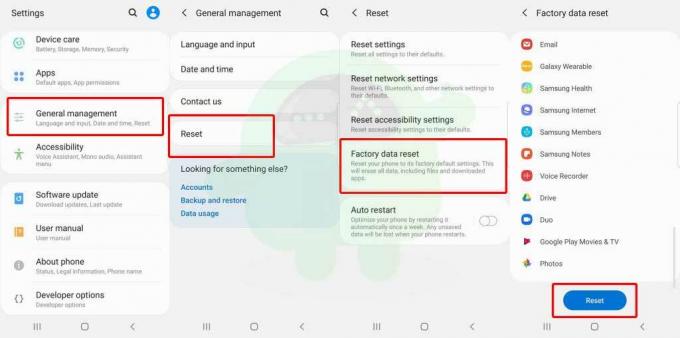
Advertenties
- Selecteer Reset > Kies in de lijst het Herstel fabrieksinstellingen.
- Tik op Reset om de actie te bevestigen.
- Wacht tot het proces is voltooid.
- Alle interne bestanden / gegevens worden volledig verwijderd en uw apparaat zal opnieuw opstarten in het systeem.
- Doorloop nu het eerste installatieproces> Log vervolgens in op het Google-account en het Samsung-account> Installeer uw vereiste apps en games.
Hoe de Galaxy F41 terug te zetten naar de fabrieksinstellingen
Afgezien van de zachte reset, kunnen gebruikers ook een harde fabrieksreset uitvoeren waarvoor de voorraad / aangepaste herstelmodus vereist is. In sommige gevallen kan het apparaat ook vastlopen op het opstartscherm of op een laadscherm. In dat geval kunt u de zachte reset-methode niet gebruiken.
- Houd de aan / uit-toets ingedrukt op je Samsung Galaxy F41> Selecteer Schakel uit.

- Nadat het apparaat volledig is uitgeschakeld, Houd de toetsen Volume omhoog + Aan / uit tegelijkertijd lang ingedrukt een paar seconden ingedrukt tot de Het Samsung-opstartlogo wordt weergegeven. [Betekent dat wanneer het opstartlogo verschijnt, beide toetsen onmiddellijk loslaten]
- Nu verschijnt de herstelmodus op uw Galaxy-apparaat. Gebruik de volume omhoog / omlaag toetsen om te navigeren de selectie / markering en druk op aan / uit-toets om te bevestigen.

- Navigeer dus naar het Gegevens wissen / fabrieksinstellingen herstellen om het te selecteren> Druk op Power-toets bevestigen.
- Het apparaatsysteem zal u vragen of u alle gegevens op uw telefoon wilt verwijderen of niet.

Advertenties
- Gebruik gewoon de volumetoetsen om te markeren Ja en druk op de aan / uit-toets om de harde reset te bevestigen.
- Wacht tot het proces is voltooid. Alle interne apparaatgegevens worden verwijderd.

- Als u klaar bent, gaat u terug naar het hoofdherstelmenu en gebruikt u opnieuw de volumetoetsen om te selecteren Herstart systeem nu.
- Druk op de aan / uit-toets om uw apparaat opnieuw op te starten en de handset zal opnieuw opstarten in het systeem.
Hoe Galaxy F41 opnieuw te starten
Als in het geval dat uw Samsung Galaxy F41-apparaat om een aantal ongelukkige redenen wordt opgehangen of bevroren, en niet uw apparaat wordt automatisch ingeschakeld / opnieuw opgestart, en u kunt uw handset niet handmatig opnieuw opstarten, waarna de gedwongen herstart binnenkomt handig.

- Houd beide Volume omlaag + vermogen sleutels samen voor rond 07 seconden.
- Zodra uw apparaat opnieuw opstart, verschijnt het opstartlogo van Samsung.
- Laat dus beide toetsen los en wacht tot uw apparaat volledig opnieuw is opgestart.
- Genieten!
Dat is het, jongens. We hopen dat u deze handleiding erg nuttig heeft gevonden. Voor verdere vragen kunt u in de onderstaande opmerking stellen.
Subodh houdt ervan om inhoud te schrijven, of deze nu technisch gerelateerd is of iets anders. Na een jaar op een techblog te hebben geschreven, raakt hij er gepassioneerd over. Hij houdt van spelletjes spelen en naar muziek luisteren. Afgezien van bloggen, is hij verslavend voor de gaming-pc-builds en smartphonelekken.

![Eenvoudige methode om BQ-1077L Armor Pro LTE te rooten met Magisk [geen TWRP nodig]](/f/c9c42f053c7bedd20838bc50a4615d5b.jpg?width=288&height=384)
![Stock ROM installeren op Cherry Mobile Infinix Pure [firmwarebestand]](/f/850b7487f43b7cb1bfec5a782d2cb54c.jpg?width=288&height=384)
